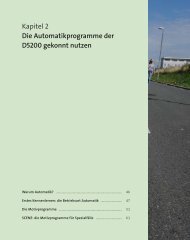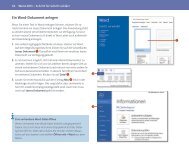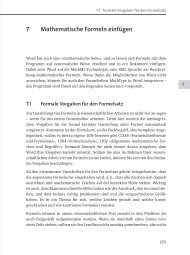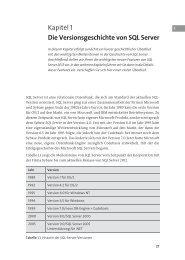2 Analyse von Hardware, Datenbank und ABAP-Applikationsserver
2 Analyse von Hardware, Datenbank und ABAP-Applikationsserver
2 Analyse von Hardware, Datenbank und ABAP-Applikationsserver
Erfolgreiche ePaper selbst erstellen
Machen Sie aus Ihren PDF Publikationen ein blätterbares Flipbook mit unserer einzigartigen Google optimierten e-Paper Software.
2<br />
<strong>Analyse</strong> <strong>von</strong> <strong>Hardware</strong>, <strong>Datenbank</strong> <strong>und</strong> <strong>ABAP</strong>-<strong>Applikationsserver</strong><br />
Betriebssystemprozesse, die Sie anhand der folgenden Namensbestandteile<br />
erkennen können, gehören außerdem zu SAP-Instanzen:<br />
<br />
<br />
<br />
<br />
jstart ...: Serverprozess der SAP-Java-Instanz<br />
TREX ...: TREX-Prozess, der Servertyp kann dem Prozessnamen<br />
entnommen werden, z. B. Index-Server, Präprozessor etc.<br />
icman ...: Prozess des Internet Communication Managers (ICM)<br />
saposcol ...: Hilfsprogramm, das u. a. die Daten für den Betriebssystemmonitor<br />
sammelt<br />
<strong>Analyse</strong> der CPU-<br />
Auslastung<br />
Beobachten Sie durch Auffrischen des Monitors, ob einzelne Prozesse<br />
über längere Zeit hinweg die CPU stark belasten (Spalte CPU (%)).<br />
Handelt es sich bei den Prozessen, die die CPU stark belasten, um Prozesse<br />
der SAP-Basis oder der <strong>Datenbank</strong>, finden Sie in den im Folgenden<br />
genannten Monitoren weitere Informationen über die Tätigkeiten<br />
der Prozesse. Starten Sie den Monitor in einem zweiten Modus,<br />
identifizieren Sie anhand der Prozess-ID, die Sie auch in den entsprechenden<br />
Basismonitoren finden, den Prozess mit der hohen CPU-<br />
Auslastung, <strong>und</strong> entnehmen Sie den Monitoren, welches Programm<br />
bzw. welche Tabelle, Anfrage etc. der Prozess gerade bearbeitet.<br />
<br />
<br />
<br />
<br />
<br />
SAP-Workprozesse der <strong>ABAP</strong>-Instanz<br />
Starten Sie in einem zweiten Modus die SAP-Workprozess-Übersicht<br />
(siehe Abschnitt 2.5, »<strong>Analyse</strong> der SAP-Workprozesse«). Der<br />
Workprozess-Übersicht entnehmen Sie u. a. den Namen des laufenden<br />
<strong>ABAP</strong>-Programms <strong>und</strong> des zugehörigen Benutzers.<br />
Serverprozess der Java-Instanz<br />
Starten Sie die SAP Management Console (siehe Abschnitt 10.3,<br />
»SAP Management Console«). Prozessinterna erhalten Sie durch<br />
einen Thread-Dump.<br />
TREX-Prozesse<br />
Starten Sie das TREX-Administrationswerkzeug (siehe Abschnitt<br />
14.2, »Performanceanalyse auf dem TREX durchführen«). Im<br />
Monitor Services finden Sie Details zu den TREX-Services.<br />
ICM<br />
Starten Sie den ICM-Monitor (siehe Abschnitt 2.6, »<strong>Analyse</strong> des<br />
Internet Communication Managers (ICM)«).<br />
<strong>Datenbank</strong>prozesse<br />
Starten Sie im DBA-Cockpit den <strong>Datenbank</strong>prozessmonitor (siehe<br />
Abschnitt 2.3.3, »Identifizierung teurer SQL-Anweisungen«), um<br />
84